ハードウェア開発
アプリケーション開発
このチュートリアルでは、Microsoft Visual Studio 入手して使い、”画像を 2 進数にするサンプル” を作る方法を紹介します。
本稿では Visual Basic を使って解説していますが、.NET Framework が利用できる言語であれば、Visual C# を使っても問題ありません。
また、これらの情報は現状ベースで提供されているため、バグが存在する可能性もあります。
12 ピクセル以上のデーターを処理させる場合は、コードのアップグレードが必要になります。
ある程度知識があるものとして記述していますので、ご了承ください。
Visual Studio は高価な製品ですが、学生であれば Microsoft の DreamSpark (生徒限定) に登録するだけで、無償で開発環境や Windows Server など様々な Microsoft の製品が手に入ります。
もちろん、コンシューマー向けの Windows や Office はありませんが、登録しておけばかなり便利です。
高校生は、「財団法人 学習ソフトウェア情報研究センター」を通じて登録します。
財団法人 学習ソフトウェア情報研究センター
http://www.gakujoken.or.jp/dss/
基本的に、どこかに書類を提出しなければいけないようなことはありませんが、登録までに時間がかかる場合があります。
入手できるまでは、評価版や無償の Express Edition を利用するといいかもしれません。
Microsoft Visual Studio 評価版ソフトウェア
http://www.microsoft.com/japan/visualstudio/try/
Microsoft Visual Studio 2008 Express Edition
http://www.microsoft.com/japan/msdn/vstudio/express/
本稿では、執筆時の最新版、Visual Studio 2010 を使って記述します。
Visual Studio 2005 以降なら基本的な概念は同じです。
では、早速 Visual Studio を使ってプログラミングを開始しましょう。
Windows のスタートメニューから、[すべてのプログラム] → [Microsoft Visual Studio 2010] → [Microsoft Visual Studio 2010 - 日本語] をクリックします。
IDE が起動します。
メニューの [ファイル(F)] > [新しいプロジェクト(P)...] をクリックします。
[Visual Basic] を選択して、[Windows フォームアプリケーション] を選択します。
補足
実行する環境に合わせて、使用する .NET Framework のバージョンを選択します。
今回は 2.0 以降なら問題ありませんし、これはプロジェクトのプロパティの「コンパイル」の「詳細 コンパイルオプション」で変更することができます。.NET Framework は最新版が入っていれば、例えば 2.0 用に作られたアプリケーションであっても、特に問題なく動作します。(今後、この表記には問題がある可能性があるので、最新の情報を入手する必要があります。)
Windows のバージョン 動作する一番新しい Framework のバージョン 既定でインストールされている Framework のバージョン Windows 2000 .NET Framework 2.0 Service Pack 2 Nothing Windows xp .NET Framework 4 Nothing Windows Vista .NET Framework 4 .NET Framework 3.0 Windows 7 .NET Framework 4 .NET Framework 3.5 Service Pack 1
[プロジェクト 'ProjectName' の作成に成功しました。] とステータスバーに表示されていたら完了です。
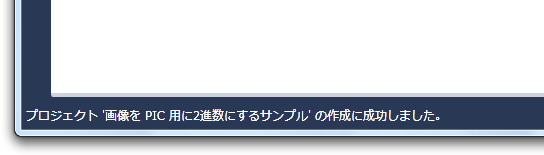
Visual Studio で F5 キーを押します。
本稿で「デバッグしてください」というような記述がある場合は、特に指定がなければこの操作を行います。
ある程度コーディングが終了したら、適度に実行します。
エラーがある場合は表示されますので、それらの原因を調べて取り除きます。
[ファイル(F)] > [すべてを保存(L)] をクリックします。
[上書き保存(S)] ボタンをクリックします。
マイ ドキュメント\Visual Studio 2010\Projects\ に保存されました。
続きを始めるには、sln ファイルを開きます。